教學 / HTC Sync 3.0 讓手機與 iTunes 同步
Google Android 手機,雖然很好用,應用程式也很多,不過因為 Google 強調無線雲端同步聯絡人、行事曆的概念,因此並沒有設計與電腦連線同步的軟體,而許多廠商也沒有額外加入,比較例外的是 HTC。HTC 手機在第一代 Magic 已提供了 HTC Sync,讓自家的 Android 手機可與電腦 Outlook 同步,而到了 2010 年 8 月,已經有 3.0 版問世了。升級版 HTC Sync 3.0 功能增強了不少,除了原本的支援對 Outlook 行事曆及聯絡人同步以外,現在還可以同步多媒體檔案,更支援 iTunes Sync,加上幫助安裝應用程式的工具及把手機變做數據機的特色, 讓 HTC Sync 3.0 變成 HTC Android 手機的必裝電腦軟體。因此,今天這篇文章我們就來好好介紹一下它。

▲ 如果你習慣用 iTunes 管理音樂,但也用 HTC Android 手機的話,可利用 HTC Sync 3.0 來同步 iTunes 音樂。
初版先給 HTC Wildfire
或者是剛推出沒多久的關係,HTC 先把 HTC Sync 3.0 給予 Wildfire 的用戶使用;其實,在 HTC 的網站上,如果你不是 Wildfire 用戶,根本不能下載。不過,版主從其他途徑得到 HTC Sync 3.0 的安裝檔 (可點連結直接下載),發現它其實都可以支援 HTC Desire,相信它應該也可支援其他 Android 2.1 系統的 HTC Android 手機。如果你手上的 HTC 手機不是 2.1 版,也可以試試看,如果能成功辨認的話,請回應跟我們說一下吧。
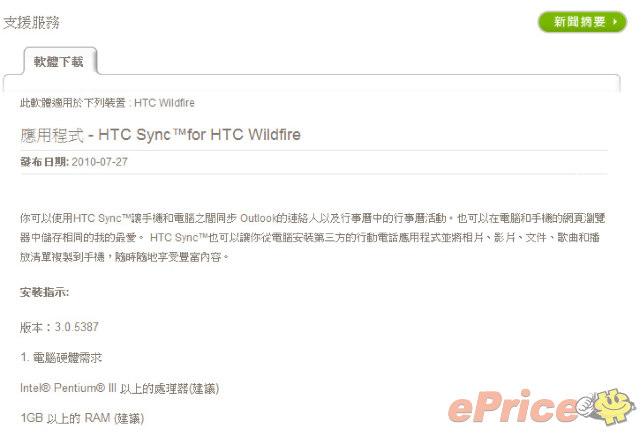
▲ HTC Sync 暫只給 HTC Wildfire 用戶下載,不過其實其他 HTC Android 2.1 手機用戶都用得到的。
HTC Sync 3.0 升級功能多
根據 HTC 表示:「HTC Sync 3.0 讓 Android 2.1 HTC 手機和電腦之間同步 Outlook 的連絡人以及行事曆中的行事曆活動。也可以在電腦和手機的網頁瀏覽器中儲存相同的我的最愛。 HTC Sync 3.0 也可以讓你從電腦安裝第三方的行動電話應用程式並將相片、影片、文件、歌曲和播放清單複製到手機,隨時隨地享受豐富內容。」跟之前 HTC Sync 2.0.3 相比,加入了同步網站瀏覽器書籤、以及同步音樂、相片、影片等多媒體檔案功能;音樂部份更支援 iTunes 同步,習慣 iTunes 的人,不一定要用 iPhone 了。
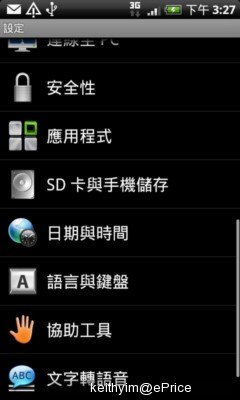
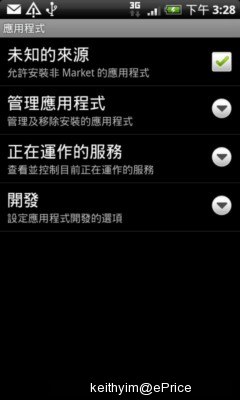
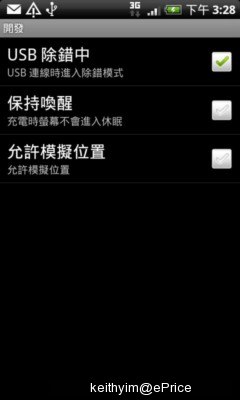
▲ 使用 HTC Sync 之前,請在手機設定中的應用程式→開發選項中,將「USB 除錯中」打勾。

▲ 安裝好 HTC Sync 後,只要把手機用 USB 連接電腦,手機會出現「連線至 PC」選單,選擇 HTC Sync 即可。

▲ 接下來,電腦畫面會認出你的手機,這裡我們用 HTC Desire 來示範。(所以不是只有 Wildfire 才能用)
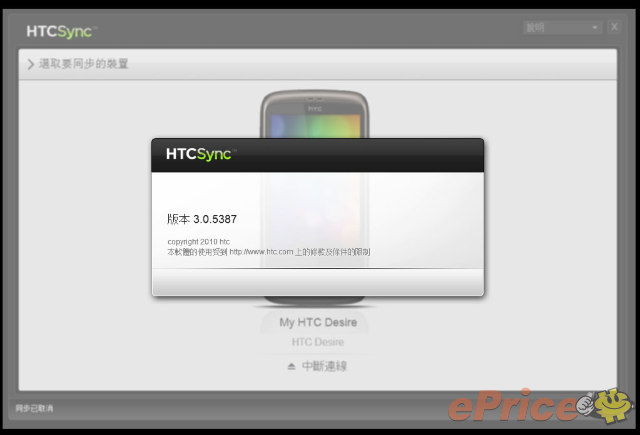
▲ 目前最新版是 HTC Sync 3.0.5387
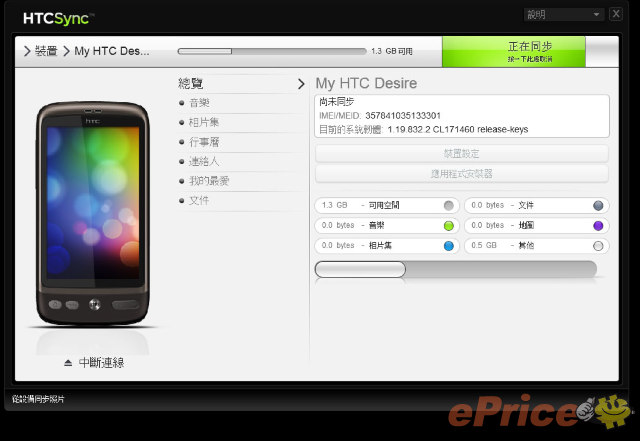
▲ 點一下手機圖片,便可進入主介面,這裡可以看到手機的 IMEI 及韌體版本,手機的剩餘記憶體空間亦一目了然。 另外在中央部分可以選擇不同同步功能。
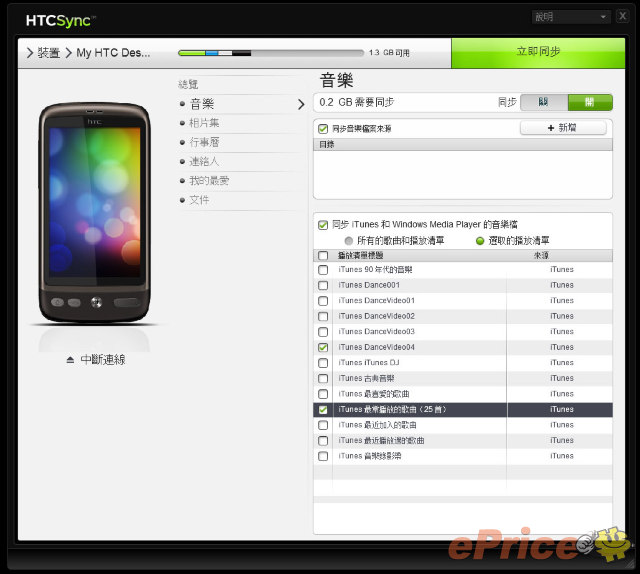
▲ 先說明一下同步音樂功能。音樂同步可對應 Windows Media Player、iTunes 或你指定的檔案;在 iTunes 方面,可以是全部 iTunes 裡的歌曲,或是指定的播放清單,所以你最好先在 iTunes 裡面把你想要同步的音樂全部放在同一個播放清單裡比較方便。
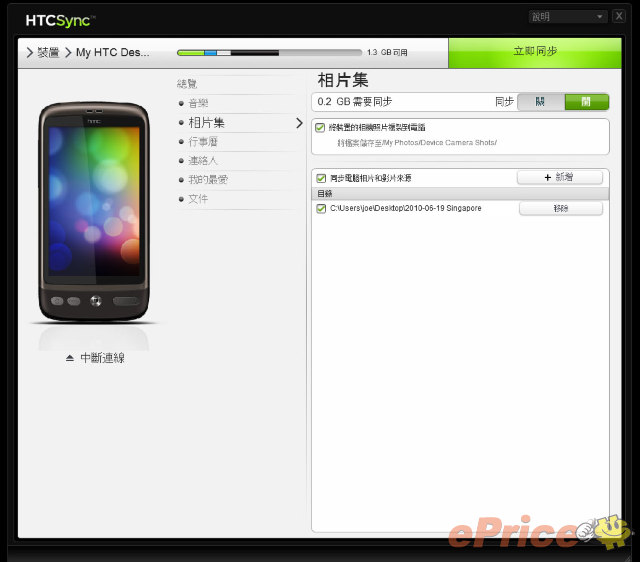
▲ 你在手機拍的相片,可以透過 HTC Sync 傳到電腦,相反的,你也可以把電腦指定檔案夾裡的相片,傳到 HTC 手機中。
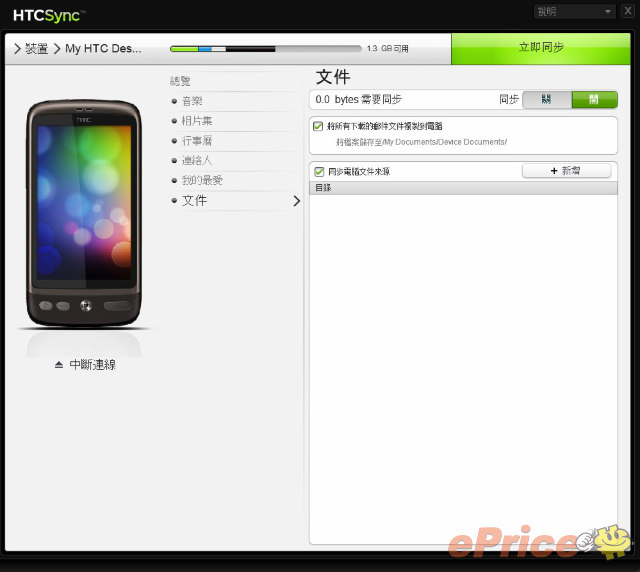
▲ 現在連 Word、Excel、PowerPoint 文件都可以跟電腦互相同步囉。
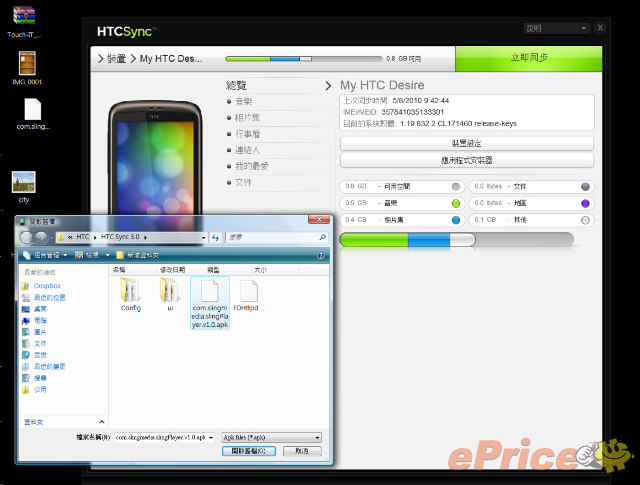
▲ 如果你在電腦找到 Android 應用軟體的 .APK 安裝檔案,只要按 HTC Sync 的應用程式安裝器,把 .apk 檔案拉進去,再按檔案名稱,就會幫你安裝到你的 HTC Android 手機裡啦
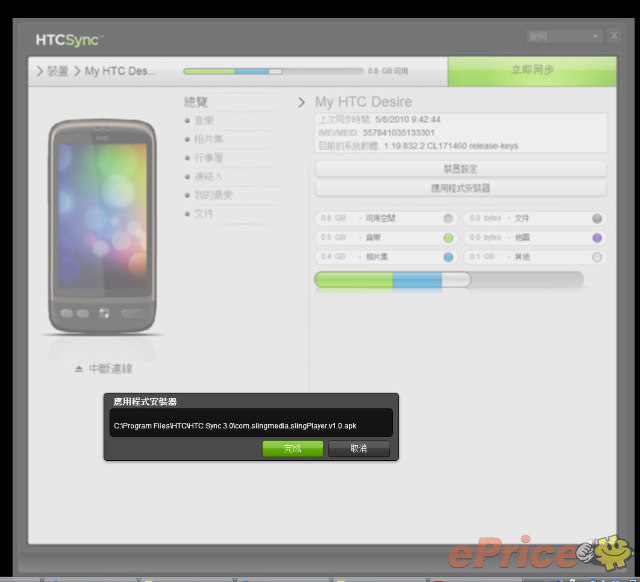
▲ 安裝完成

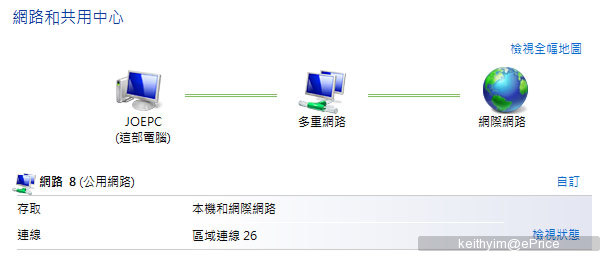
▲ 最後,只要選擇網路共用,你的手機會變成 Modem,電腦可以用透過手機的 3.5G 網路上網啦。

▲ 如果你習慣用 iTunes 管理音樂,但也用 HTC Android 手機的話,可利用 HTC Sync 3.0 來同步 iTunes 音樂。
初版先給 HTC Wildfire
或者是剛推出沒多久的關係,HTC 先把 HTC Sync 3.0 給予 Wildfire 的用戶使用;其實,在 HTC 的網站上,如果你不是 Wildfire 用戶,根本不能下載。不過,版主從其他途徑得到 HTC Sync 3.0 的安裝檔 (可點連結直接下載),發現它其實都可以支援 HTC Desire,相信它應該也可支援其他 Android 2.1 系統的 HTC Android 手機。如果你手上的 HTC 手機不是 2.1 版,也可以試試看,如果能成功辨認的話,請回應跟我們說一下吧。
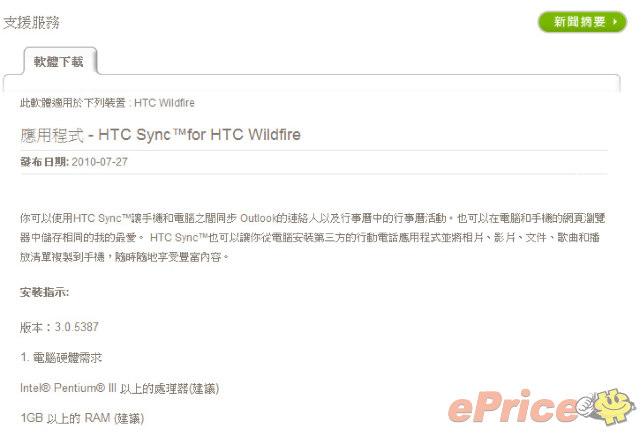
▲ HTC Sync 暫只給 HTC Wildfire 用戶下載,不過其實其他 HTC Android 2.1 手機用戶都用得到的。
HTC Sync 3.0 升級功能多
根據 HTC 表示:「HTC Sync 3.0 讓 Android 2.1 HTC 手機和電腦之間同步 Outlook 的連絡人以及行事曆中的行事曆活動。也可以在電腦和手機的網頁瀏覽器中儲存相同的我的最愛。 HTC Sync 3.0 也可以讓你從電腦安裝第三方的行動電話應用程式並將相片、影片、文件、歌曲和播放清單複製到手機,隨時隨地享受豐富內容。」跟之前 HTC Sync 2.0.3 相比,加入了同步網站瀏覽器書籤、以及同步音樂、相片、影片等多媒體檔案功能;音樂部份更支援 iTunes 同步,習慣 iTunes 的人,不一定要用 iPhone 了。
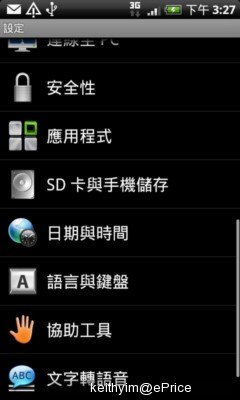
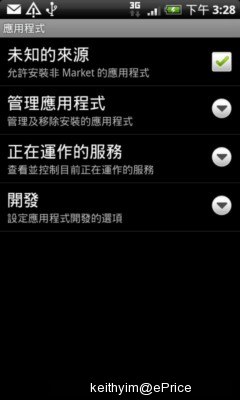
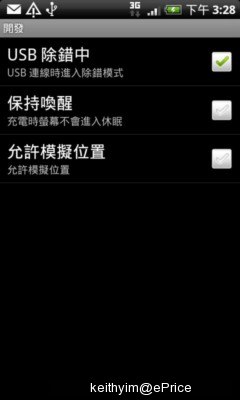
▲ 使用 HTC Sync 之前,請在手機設定中的應用程式→開發選項中,將「USB 除錯中」打勾。

▲ 安裝好 HTC Sync 後,只要把手機用 USB 連接電腦,手機會出現「連線至 PC」選單,選擇 HTC Sync 即可。

▲ 接下來,電腦畫面會認出你的手機,這裡我們用 HTC Desire 來示範。(所以不是只有 Wildfire 才能用)
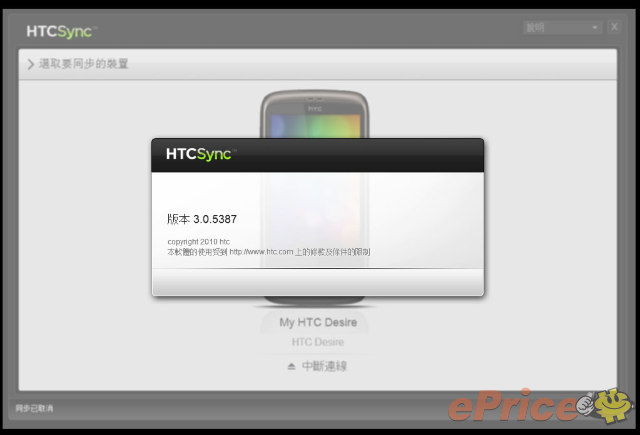
▲ 目前最新版是 HTC Sync 3.0.5387
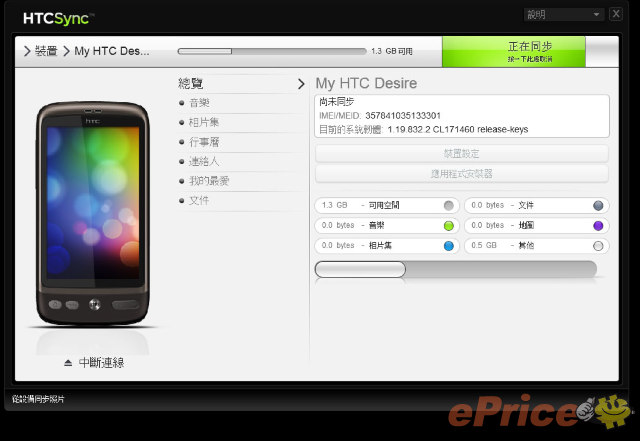
▲ 點一下手機圖片,便可進入主介面,這裡可以看到手機的 IMEI 及韌體版本,手機的剩餘記憶體空間亦一目了然。 另外在中央部分可以選擇不同同步功能。
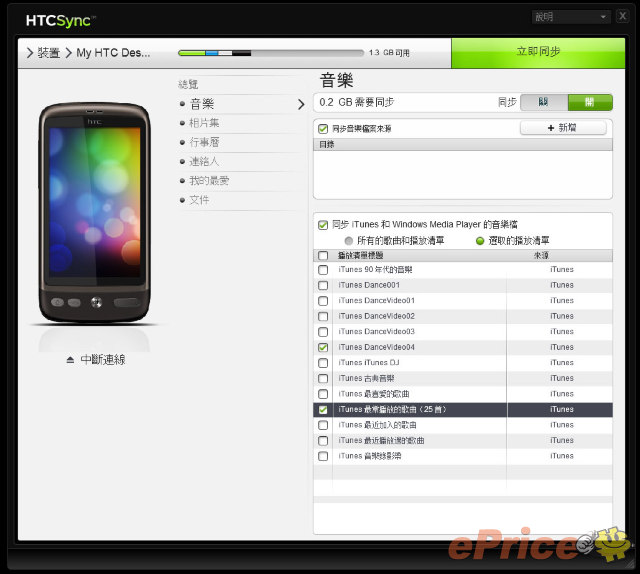
▲ 先說明一下同步音樂功能。音樂同步可對應 Windows Media Player、iTunes 或你指定的檔案;在 iTunes 方面,可以是全部 iTunes 裡的歌曲,或是指定的播放清單,所以你最好先在 iTunes 裡面把你想要同步的音樂全部放在同一個播放清單裡比較方便。
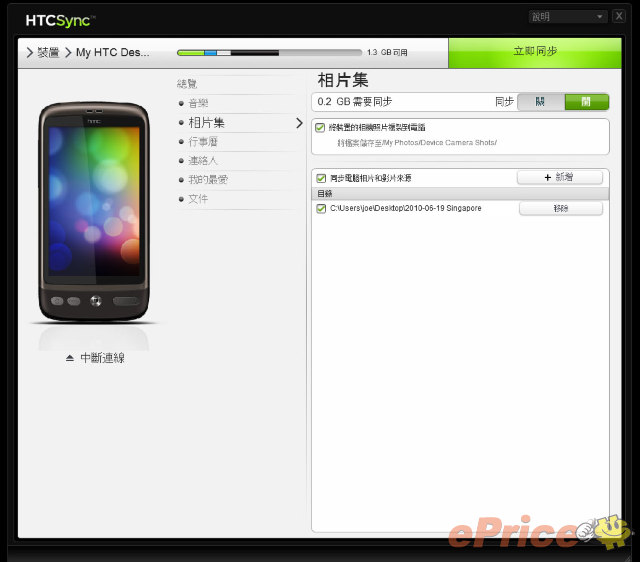
▲ 你在手機拍的相片,可以透過 HTC Sync 傳到電腦,相反的,你也可以把電腦指定檔案夾裡的相片,傳到 HTC 手機中。
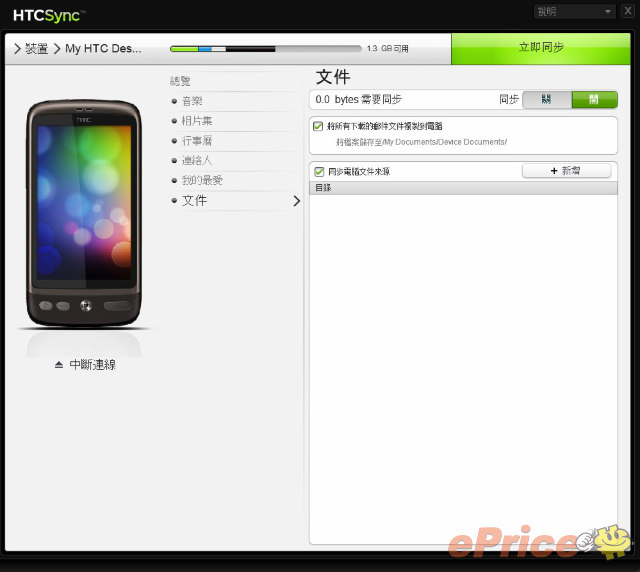
▲ 現在連 Word、Excel、PowerPoint 文件都可以跟電腦互相同步囉。
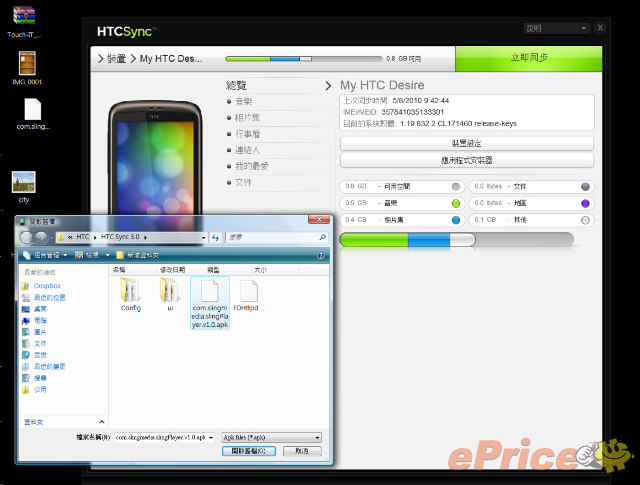
▲ 如果你在電腦找到 Android 應用軟體的 .APK 安裝檔案,只要按 HTC Sync 的應用程式安裝器,把 .apk 檔案拉進去,再按檔案名稱,就會幫你安裝到你的 HTC Android 手機裡啦
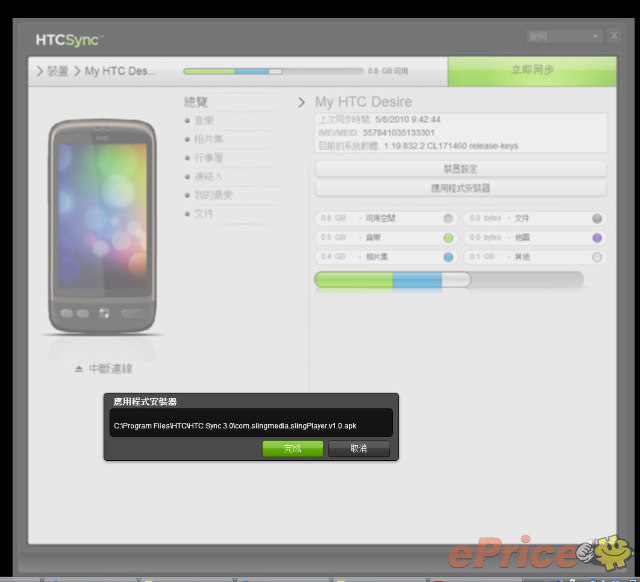
▲ 安裝完成

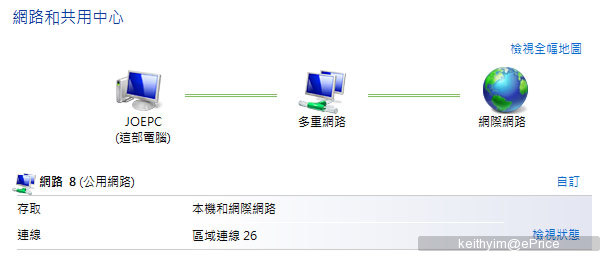
▲ 最後,只要選擇網路共用,你的手機會變成 Modem,電腦可以用透過手機的 3.5G 網路上網啦。
廣告

網友評論 0 回覆本文